-
 Ông Trần Anh Tuấn thôi giữ chức Giám đốc Sở Khoa học và Công nghệ Hà Nội
Ông Trần Anh Tuấn thôi giữ chức Giám đốc Sở Khoa học và Công nghệ Hà Nội -
 Đồ hộp Hạ Long tạm dừng sản xuất sau bê bối thịt heo bệnh: Công nhân vẫn được trả lương
Đồ hộp Hạ Long tạm dừng sản xuất sau bê bối thịt heo bệnh: Công nhân vẫn được trả lương -
 Lâm Đồng: Con trai gào khóc bên thi thể mẹ giữa ngã ba đường, nguồn cơn khiến nhiều người xót xa
Lâm Đồng: Con trai gào khóc bên thi thể mẹ giữa ngã ba đường, nguồn cơn khiến nhiều người xót xa -
 Thị trường văn phòng Hà Nội: Bước sang giai đoạn cạnh tranh bằng chất lượng
Thị trường văn phòng Hà Nội: Bước sang giai đoạn cạnh tranh bằng chất lượng -
 Dầu thế giới leo đỉnh 7 tuần, xăng trong nước lại giảm sâu
Dầu thế giới leo đỉnh 7 tuần, xăng trong nước lại giảm sâu -
 Manh mối vụ nam sinh lớp 7 mất liên lạc sau khi đi mua đồ ăn sáng ở Hà Tĩnh, gia đình tiết lộ bất ngờ
Manh mối vụ nam sinh lớp 7 mất liên lạc sau khi đi mua đồ ăn sáng ở Hà Tĩnh, gia đình tiết lộ bất ngờ -
 Giới thiệu bà Bùi Thị Minh Hoài ứng cử đại biểu Quốc hội khóa XVI
Giới thiệu bà Bùi Thị Minh Hoài ứng cử đại biểu Quốc hội khóa XVI -
 Nghịch lý vụ thịt lợn bệnh tại Đồ hộp Hạ Long: 3 năm kiểm tra liên tiếp không thấy vi phạm?
Nghịch lý vụ thịt lợn bệnh tại Đồ hộp Hạ Long: 3 năm kiểm tra liên tiếp không thấy vi phạm? -
 Tết nội 30 triệu - Tết ngoại "lãi ngược": Nỗi lòng người vợ đang kiệt sức vì gồng gánh "chữ hiếu"
Tết nội 30 triệu - Tết ngoại "lãi ngược": Nỗi lòng người vợ đang kiệt sức vì gồng gánh "chữ hiếu" -
 Chưa tròn 49 ngày mẹ chồng mất, chồng tôi đã đặt dấu chấm hết cho cuộc hôn nhân
Chưa tròn 49 ngày mẹ chồng mất, chồng tôi đã đặt dấu chấm hết cho cuộc hôn nhân
Công nghệ
26/11/2018 15:52Cách chèn nhạc vào video trên iPhone
Trong bài viết này, chúng tôi sẽ hướng dẫn bạn cách sử dụng ứng dụng biên tập video được đánh giá cao của Apple là iMovie để loại bỏ tạp âm, sau đó chèn âm thanh khác.

Trước hết, bạn tải về và cài đặt ứng dụng iMovie vào thiết bị. Ứng dụng có sẵn trên App Store và bạn có thể sử dụng nó hoàn toàn miễn phí. Để cài đặt ứng dụng, bạn cần sử dụng iOS từ 11.4 trở lên.
Bước 1: Mở ứng dụng Photos (Ảnh) trên thiết bị iOS.
Bước 2: Bây giờ, bạn chọn video bạn muốn tách âm.
Bước 3: Tiếp theo, bạn bấm nút Edit (Sửa), sau đó chọn nút hình dấu chấm lửng nhỏ ở cạnh dưới của màn hình.

Bước 4: Kế đến, bạn chọn iMovie. Nếu đây là lần đầu tiên bạn sử dụng iMovie, ứng dụng sẽ yêu cầu bạn cấp cho nó quyền truy cập vào thư viện ảnh. Hãy nhấn nút OK.

Lưu ý: Nếu không thấy tuỳ chọn iMovie, bạn chọn More (Thêm), bật công tắc tại mục iMovie và nhấn nút Done (Xong) để xác nhận.

Bước 5: Ở màn hình biên tập video, bạn sẽ thấy một nút bấm hình chiếc loa. Để tách âm, bạn chạm lên nó để tắt, sau đó nhấn nút Done (Xong).

Bây giờ, bạn đã có thể chèn âm thanh bạn muốn vào video. Để chèn âm thanh, bạn bấm nút Audio hình nốt nhạc ở phía dưới góc phải, chọn một đoạn âm thanh bất kỳ và nhấn nút Use (Sử dụng). iMovie hỗ trợ bạn lấy nhạc từ các nguồn:
- Theme: Những đoạn nhạc nền đi kèm với các chủ đề (theme) do Apple thiết kế sẵn trên iMovie.
- iTunes: Những bài hát bạn đồng bộ từ iTunes vào thiết bị bằng máy tính.
- Imported: Những bản nhạc bạn sáng tác trên GarageBand, Logic Pro X, hoặc một ứng dụng khác và được nhập (import) vào iMovie thông qua iCloud Drive hoặc iTunes trên máy tính.

Khi muốn khôi phục lại âm thanh gốc của video, tất cả những gì bạn cần làm là thực hiện các bước tương tự như trên, bấm nút hình chiếc loa gạch chéo, cuối cùng bạn bấm nút Done (Xong).
Theo Ca Tiếu (VietNamNet)




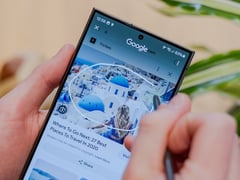
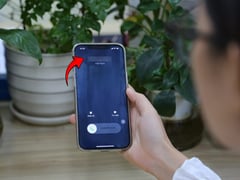


- Bí ẩn video YouTube dài 1,2 triệu giờ: Khi “màn hình trắng” từ Triều Tiên làm khuynh đảo mạng xã hội (39 phút trước)
- CLB Ninh Bình cùng lúc chiêu mộ 3 sao U23 Việt Nam (41 phút trước)
- Ông Trần Anh Tuấn thôi giữ chức Giám đốc Sở Khoa học và Công nghệ Hà Nội (42 phút trước)
- Ồn ào phát ngôn của Lệ Quyên trên mạng xã hội: Tình tiết pháp lý của nghệ sĩ và khán giả phải đối mặt (43 phút trước)
- Lời khai 'lạnh người" của chủ xưởng sản xuất 800 tấn mì tươi "ngậm" hóa chất công nghiệp tại TP.HCM (50 phút trước)
- Đồ hộp Hạ Long tạm dừng sản xuất sau bê bối thịt heo bệnh: Công nhân vẫn được trả lương (54 phút trước)
- Greenland và khát vọng tự quyết: “Chúng tôi không phải món hàng để mua bán” (56 phút trước)
- Lâm Đồng: Con trai gào khóc bên thi thể mẹ giữa ngã ba đường, nguồn cơn khiến nhiều người xót xa (1 giờ trước)
- Đây là chiếc flagship Galaxy rẻ nhất Việt Nam cho phần cứng ngang ngửa iPhone 17, có đủ AI cực xịn (1 giờ trước)
- TP.HCM: CSGT kịp thời can thiệp vụ "tỉ thí võ thuật" náo loạn đường phố giờ cao điểm (1 giờ trước)










